1.第一步,进入docker下载官网,选择windows版本
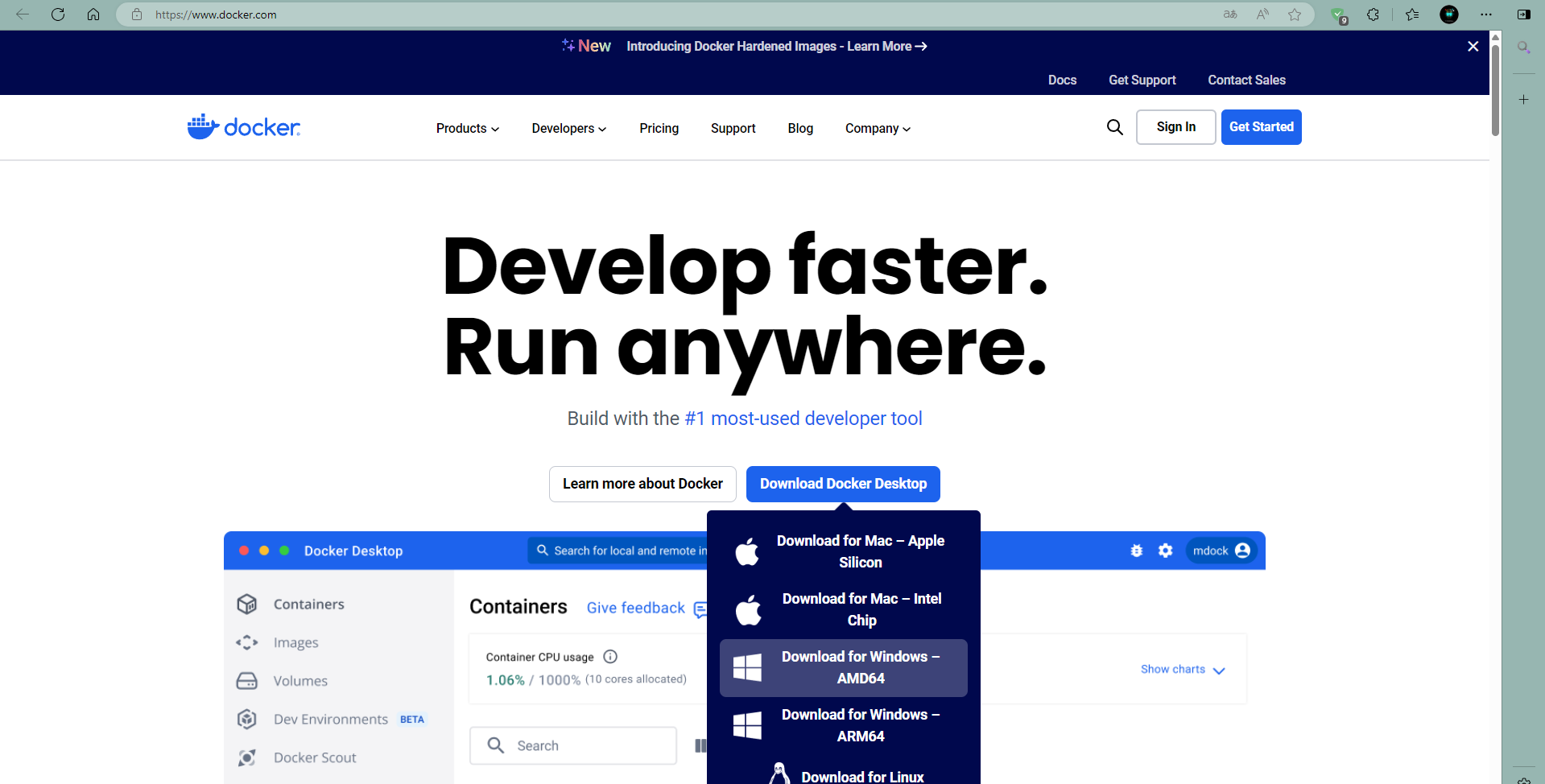
1.0.9更改Windows功能
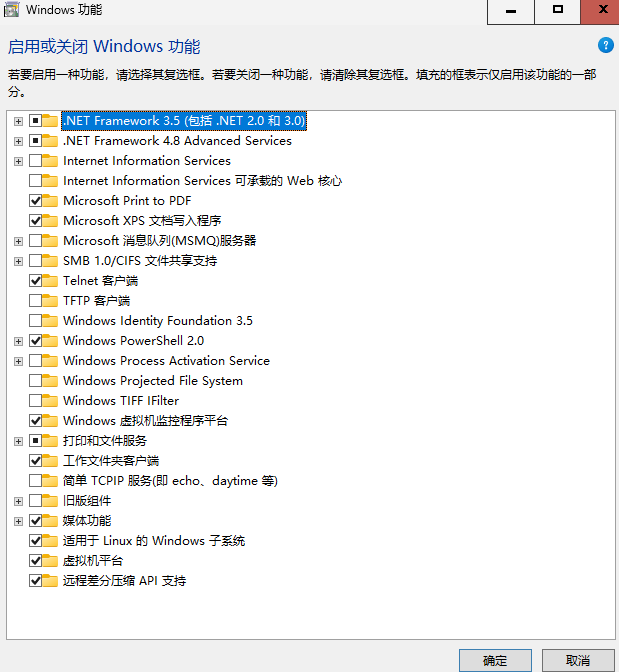
必须勾选适用于Linux的Windows子系统和虚拟机平台,这一步会提示重启电脑
1.1补充下载WSL
在电脑搜索POWER SHELL,右击一下选择管理员运行
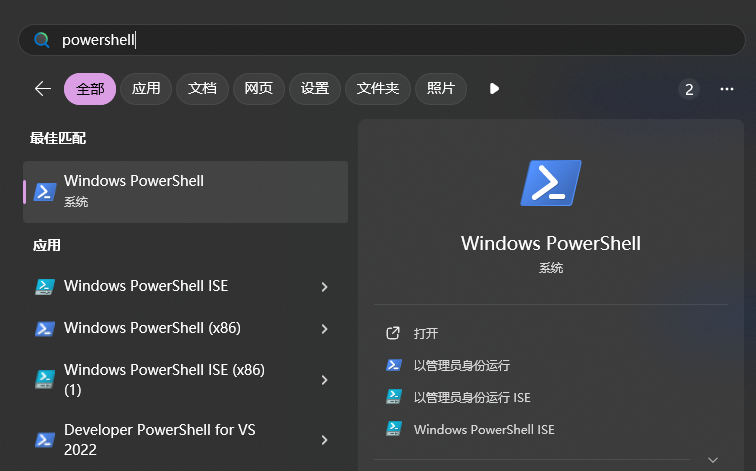
输入命令
WSL安装
wsl --installWSL设置版本为WSL2
wsl --set-default-version 2在下载完成之后可以使用下面命令来查看版本号
wsl -v
这一步下载完成之后需要重新启动电脑
2.设置docker安装包的位置和wsl对应的位置,笔者在E盘下的Program Files文件夹下面创建了Docker文件夹,并且在新建的Docker文件夹创建了data文件夹来存放镜像。
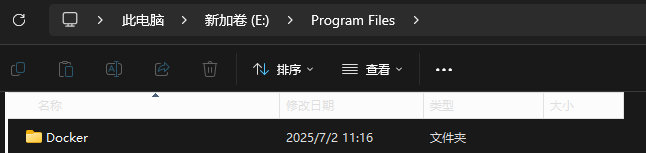
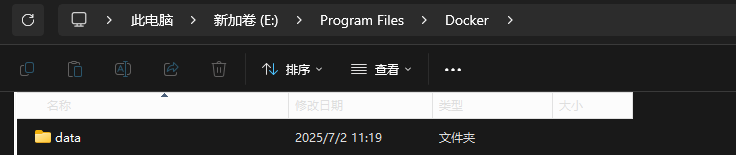
3.打开安装包的路径,默认在下载路径,并且在此路径输入cmd进入控制台

4.在打开的控制台输入以下命令
start /w "" "Docker Desktop Installer.exe" install -accept-license --installation-dir="E:\Program Files\Docker" --wsl-default-data-root="E:\Program Files\Docker\data" --windows-containers-default-data-root="E:\Program Files\Docker"
5.跟着安装命令点击确定,等待片刻即可安装成功
6.展示结果
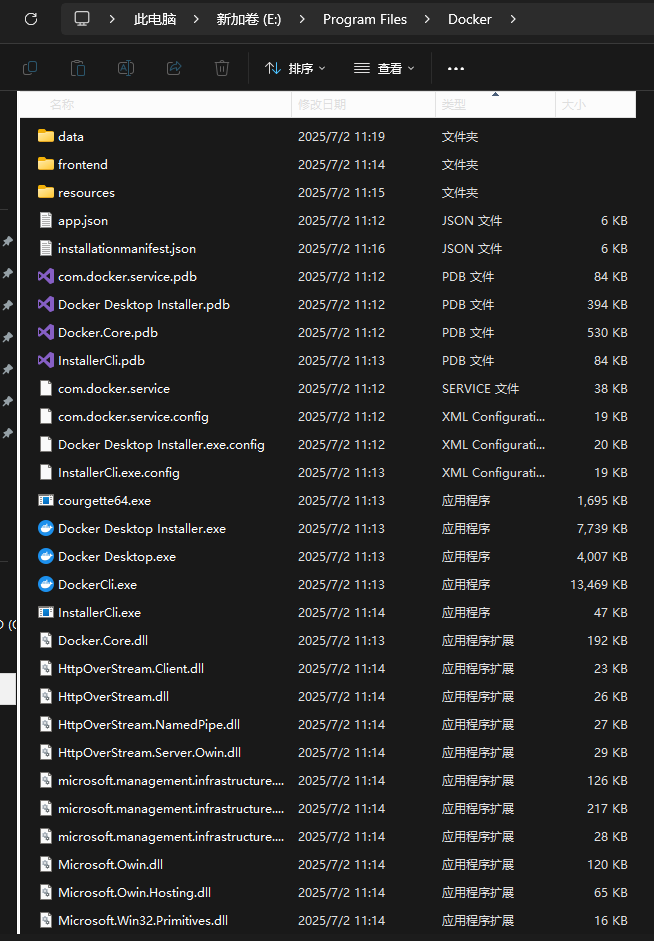
7.进入Docker,出现以下界面即正常
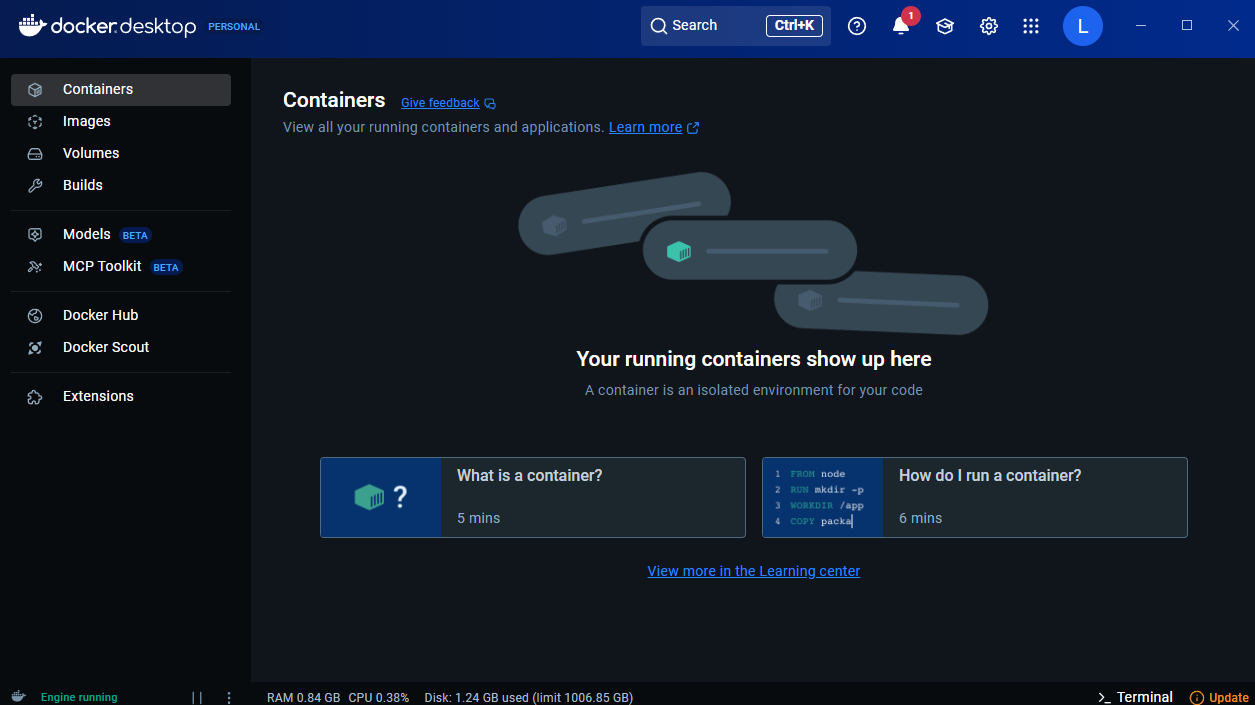
8.在Docker中下载配置镜像地址加快下载速度
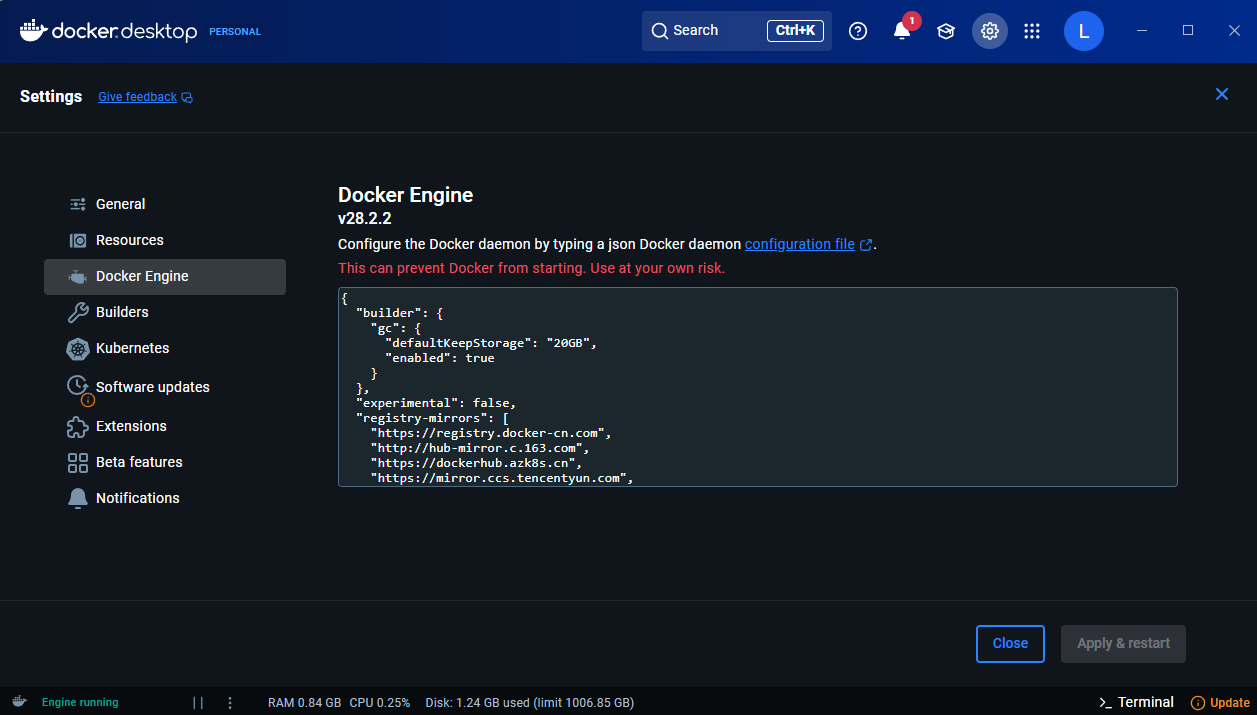
{
"builder": {
"gc": {
"defaultKeepStorage": "20GB",
"enabled": true
}
},
"experimental": false,
"registry-mirrors": [
"https://registry.docker-cn.com",
"http://hub-mirror.c.163.com",
"https://dockerhub.azk8s.cn",
"https://mirror.ccs.tencentyun.com",
"https://registry.cn-hangzhou.aliyuncs.com",
"https://docker.mirrors.ustc.edu.cn",
"https://docker.m.daocloud.io",
"https://noohub.ru",
"https://huecker.io",
"https://dockerhub.timeweb.cloud"
]
} Windows环境将Docker Desktop安装到指定盘
Windows环境将Docker Desktop安装到指定盘




















 3万+
3万+

 被折叠的 条评论
为什么被折叠?
被折叠的 条评论
为什么被折叠?








